一、安装教程
首先新建虚拟电脑
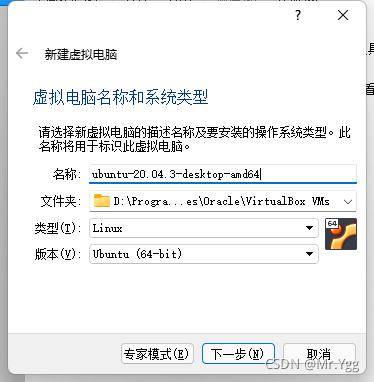
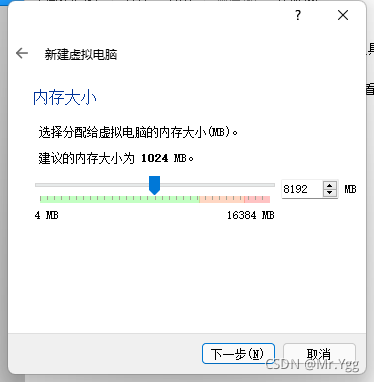
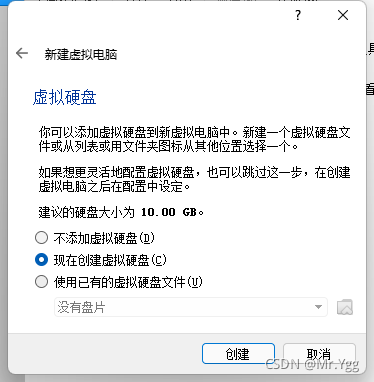
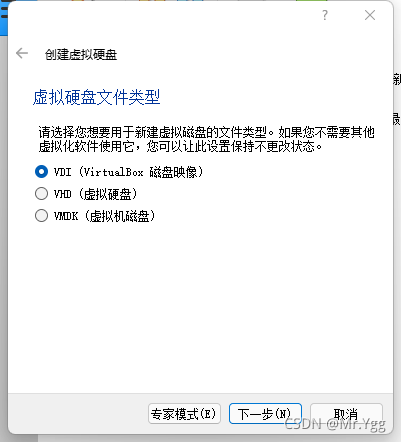
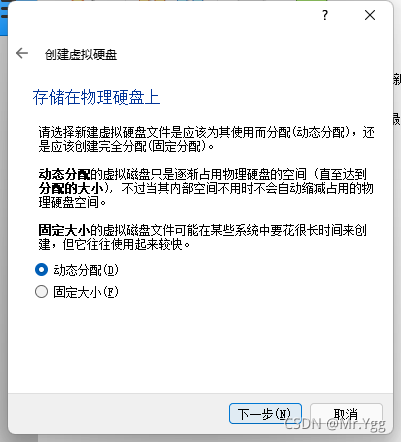
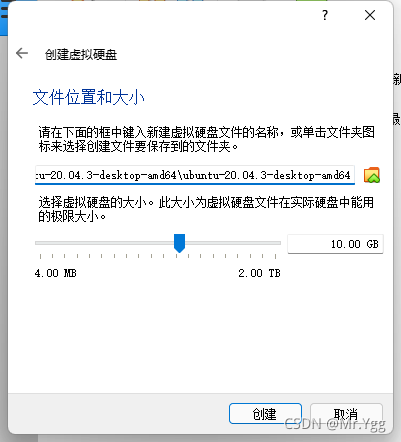
对新建电脑进行配置
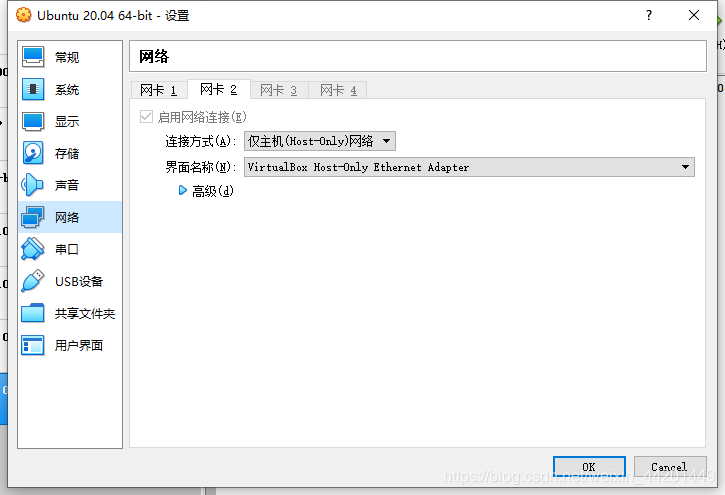
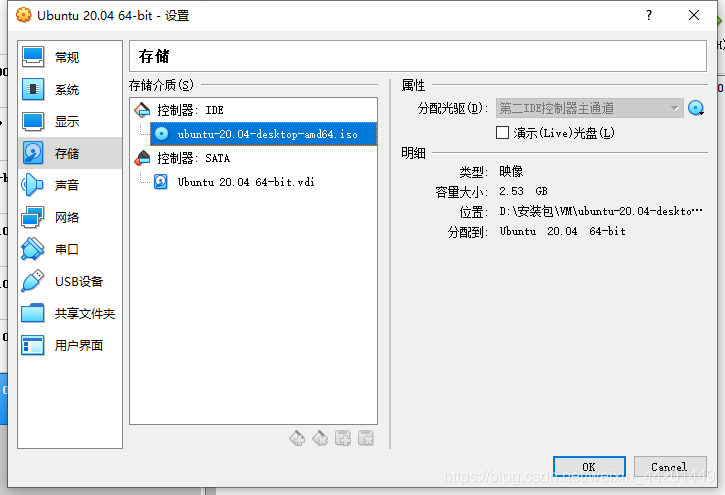
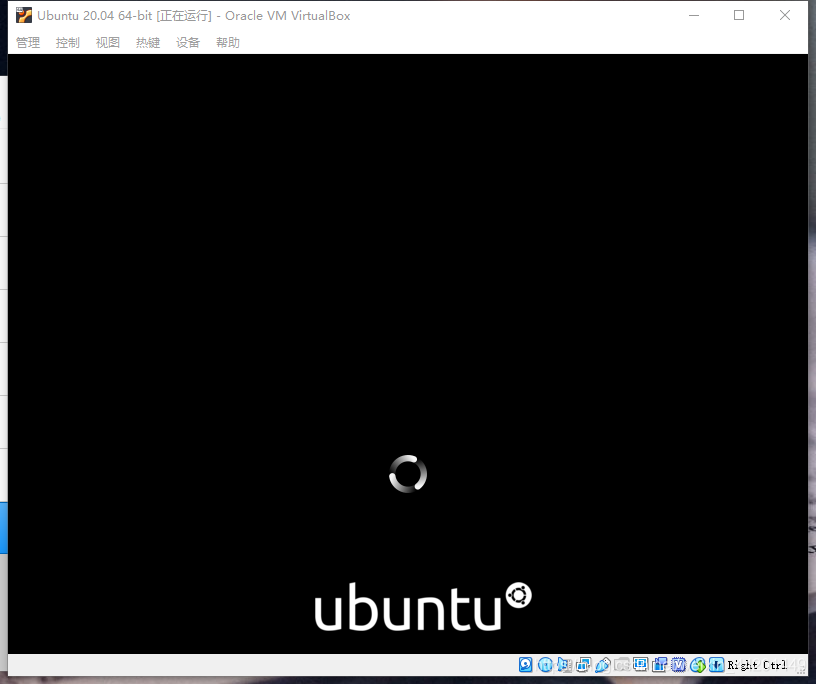
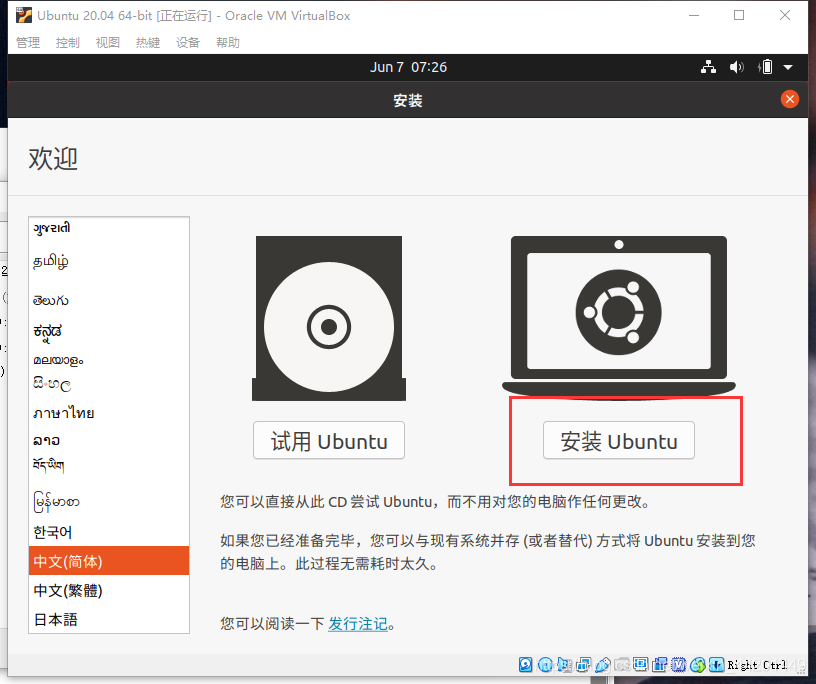
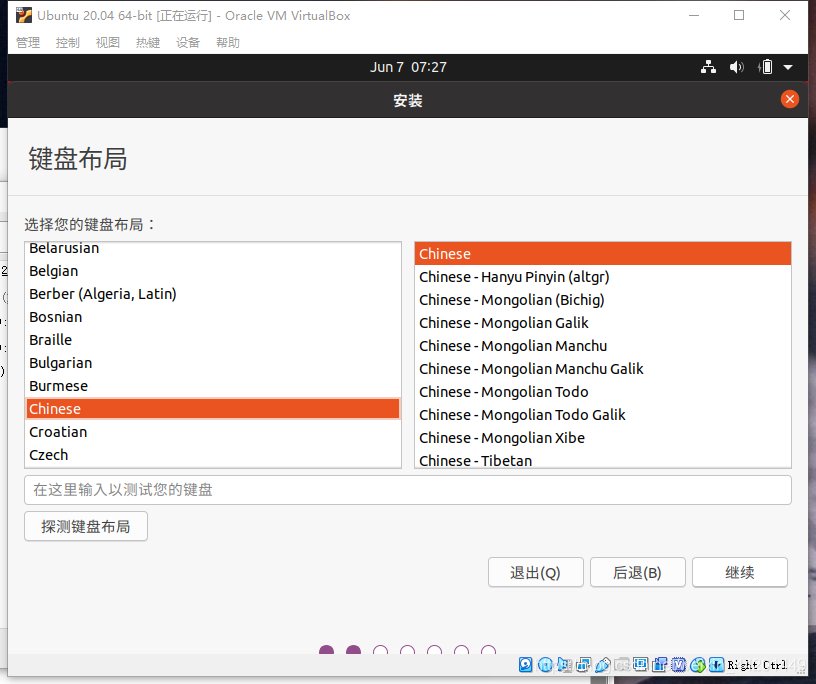
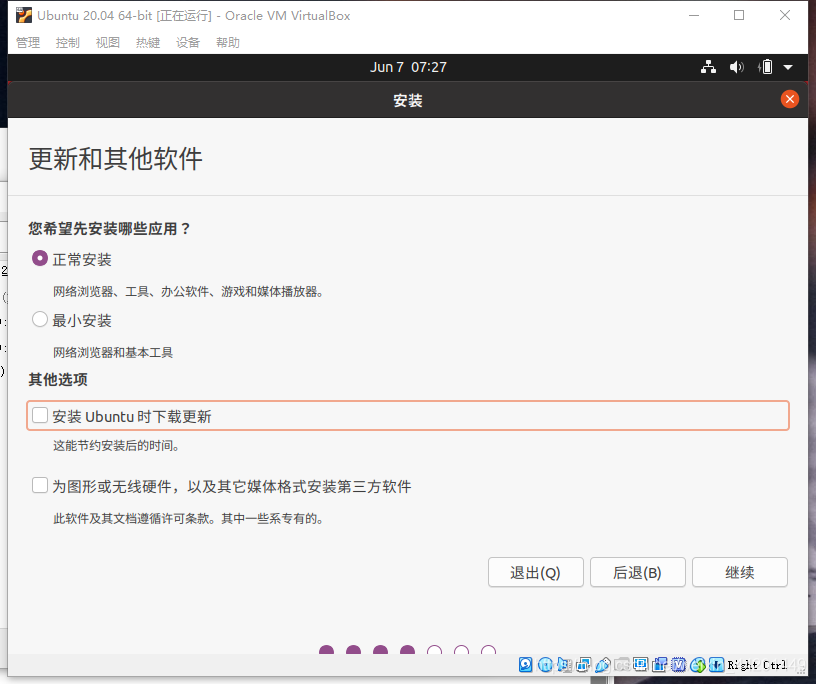
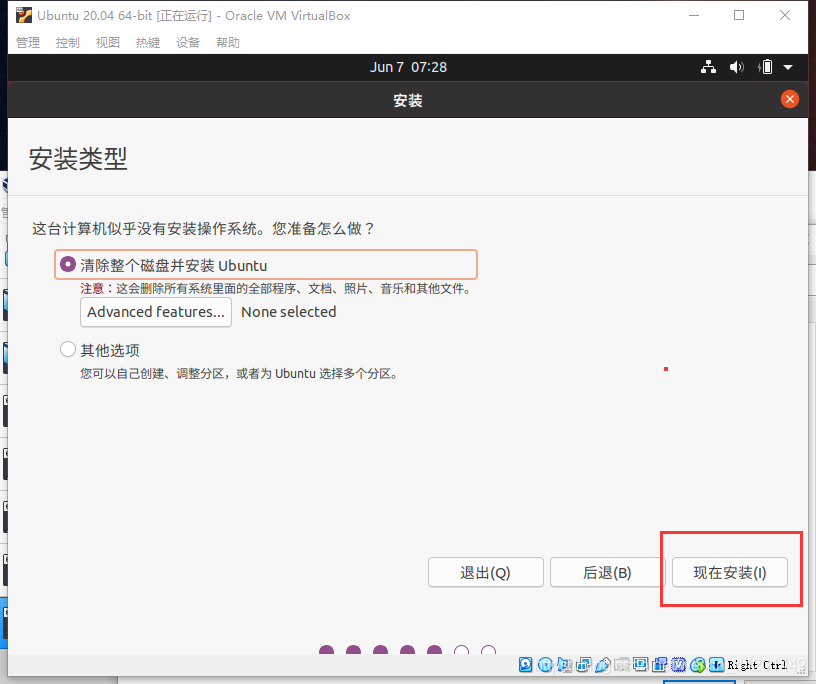
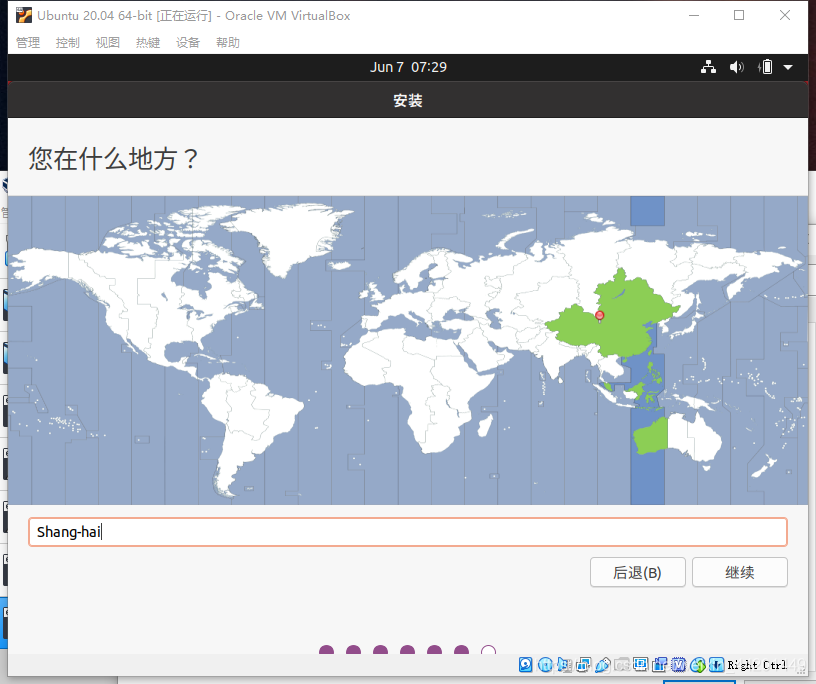
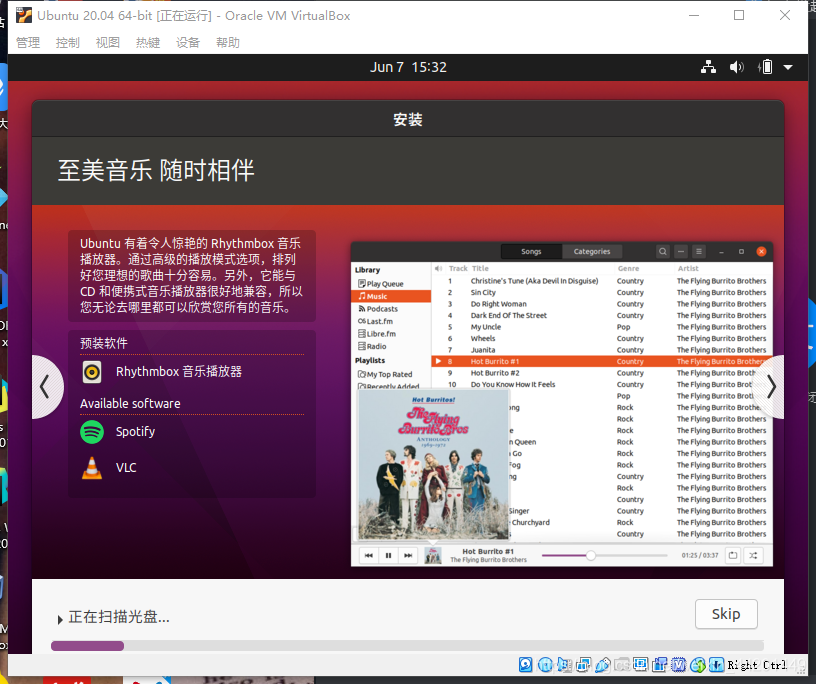
二、网络配置
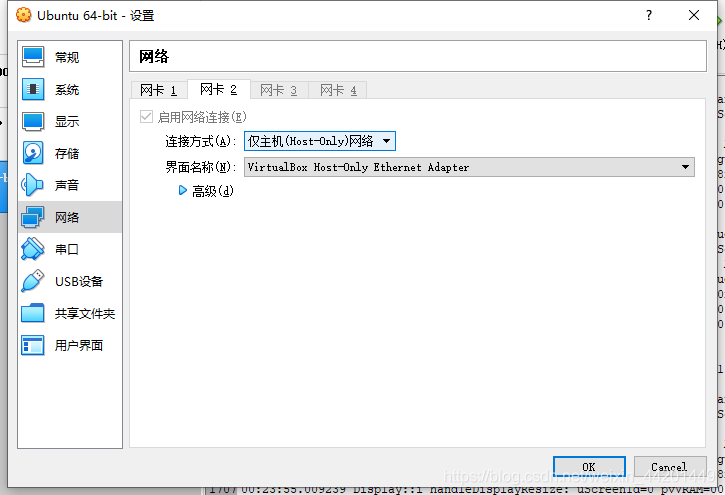
三、屏幕大小匹配
点击安装增强功能等待即可(见下图)
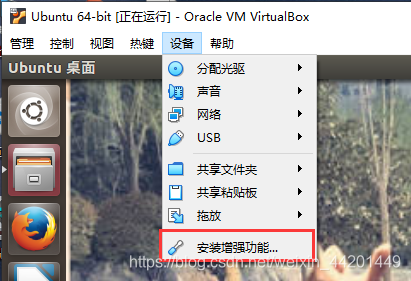
四、共享文件夹
1、分配共享文件夹
方法一:
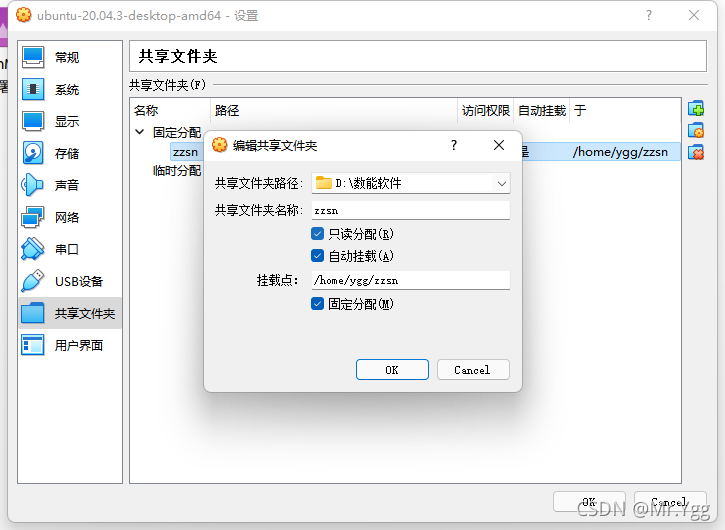
方法二:
首先点击添加共享文件夹,选择要共享的文件夹即可(如下图所示)
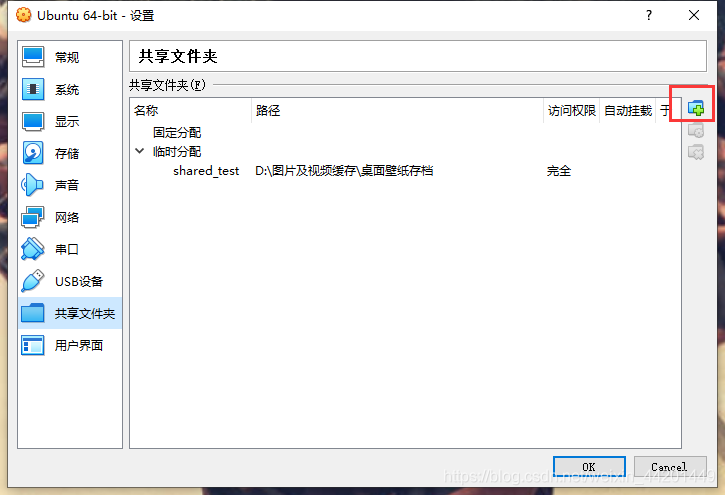
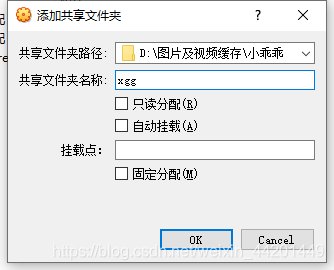
2、在虚拟机下新建文件夹挂载共享文件
首先打开终端分别输入:
cd ../../mnt/
sudo mkdir xgg
sudo mount -t vboxsf xgg xgg
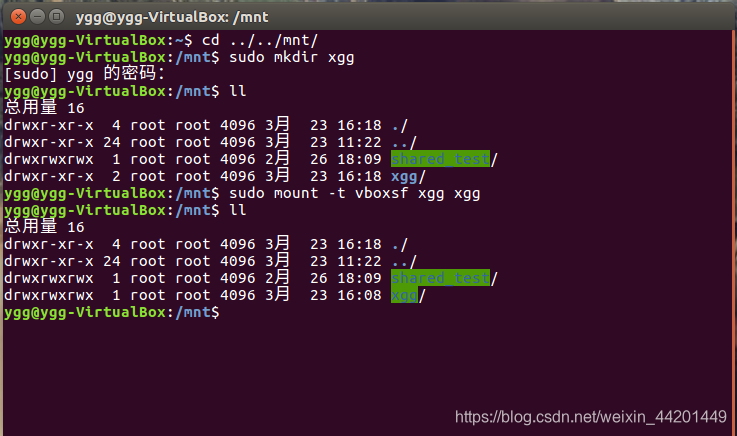
至此,虚拟机与本机共享文件夹已完成
3、卸载挂载的共享文件
也是在终端中输入:
sudo umount -f test
即可
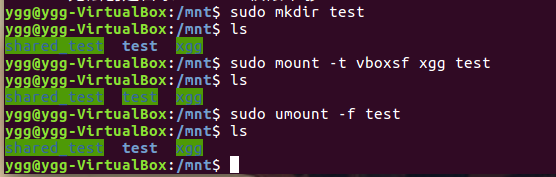
五、结语
至此,本次学习记录与分享已到此结束!
此博文只做学习用途,无任何商业用途!
最后,祝各位学业有成!
The Best For Her! 大大怪爱小乖乖!
研哥哥








 本文详细介绍了在虚拟机中进行系统安装、网络配置、屏幕适配、共享文件夹设置的步骤。从新建虚拟电脑到共享文件夹的挂载与卸载,提供了终端命令示例,帮助读者实现主机与虚拟机之间的高效文件交换。
本文详细介绍了在虚拟机中进行系统安装、网络配置、屏幕适配、共享文件夹设置的步骤。从新建虚拟电脑到共享文件夹的挂载与卸载,提供了终端命令示例,帮助读者实现主机与虚拟机之间的高效文件交换。

















 被折叠的 条评论
为什么被折叠?
被折叠的 条评论
为什么被折叠?








